L'un des plus grands avantages de posséder un Mac est ses grandes capacités ainsi que sa polyvalence. Vous pouvez l'utiliser pour travailler, surfer sur le Web et même jouer à des jeux. C'est grâce à toutes les fonctionnalités offertes par le système d'exploitation qui l'exécute macOS.
Que vous utilisiez les coins de votre écran comme raccourcis ou que vous recherchiez sur votre Mac pour trouver un fichier et que vous naviguiez sur le Web simultanément avec Spotlight, les ordinateurs Mac disposent de nombreuses fonctionnalités utiles qui faciliteront un peu votre vie quotidienne. Continuez à lire pour en savoir plus. Vérifier Étapes pour préparer votre Mac à la mise à niveau vers macOS Ventura.
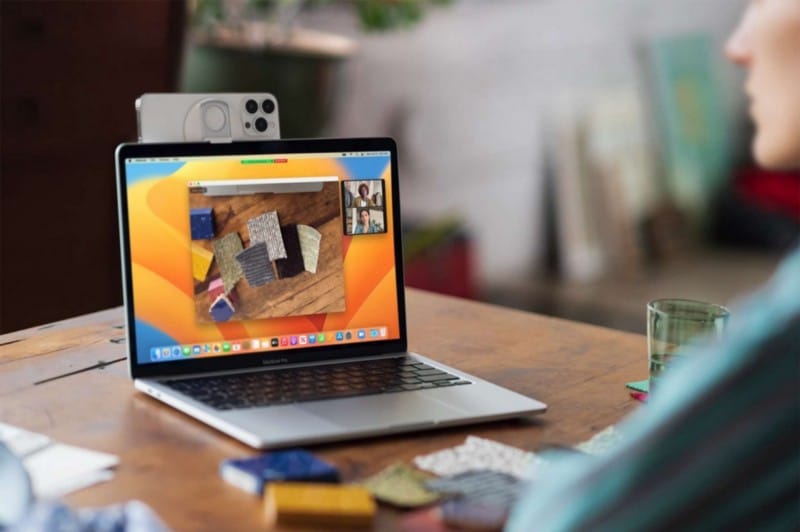
1. Centre de contrôle
Mac Control Center est une fonctionnalité utile qui stocke certains de vos raccourcis les plus utilisés. Par exemple, il vous permet d'activer le Wi-Fi et le Bluetooth, même de régler la luminosité de l'écran et le son en quelques clics, et vous envoie un signal lorsque votre Mac utilise une caméra ou un microphone.
De plus, tout comme vous pouvez utiliser et personnaliser Centre de contrôle sur iPhone , vous pouvez également personnaliser le Centre de contrôle sur votre Mac pour ajouter d'autres éléments, tels que des raccourcis d'accessibilité ou un changement rapide d'utilisateur en :
- Cliquez sur le menu Pomme
- Aller à Paramètres du système.
- Dans le menu latéral, faites défiler vers le bas et sélectionnez Centre de contrôle
- unités de centre de contrôle : les éléments de cette section apparaissent toujours dans le Centre de contrôle ; Vous ne pouvez pas le supprimer. Vous pouvez également choisir de l'afficher dans la barre de menus. Cliquez sur le menu contextuel à côté de l'élément, puis sélectionnez une option.
- autres modules: Vous pouvez ajouter les éléments de cette section au Centre de contrôle et à la barre de menus. Vous pouvez activer ou désactiver chaque option sous l'élément.
Vous pouvez faire défiler vers le bas et voir toutes les fonctionnalités disponibles. Si vous trouvez quelque chose que vous aimez, vous pouvez activer l'option pour l'afficher dans le centre de contrôle. Une fois que tu as terminé, tu trouveras le Centre de contrôle dans le coin supérieur droit de ton écran, juste à côté de l'horloge, avec tous les nouveaux éléments que tu viens d'ajouter.
2. Organisateur d'interface
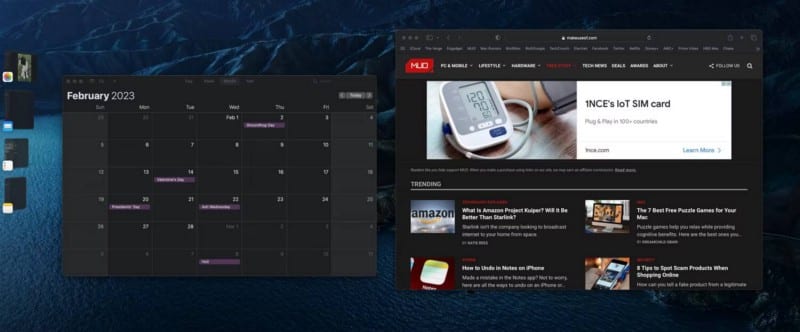
L'organisateur d'interface est l'un des plus cool Caractéristiques Ventura De la WWDC 2022 d'Apple. Cette fonctionnalité organise toutes les applications que vous avez ouvertes et laisse l'application que vous utilisez juste en haut. Vous pouvez basculer rapidement entre les applications ouvertes à l'aide du clavier ou simplement en cliquant sur l'aperçu de l'application sur le côté gauche de votre écran.
Pour commencer à utiliser l'organisateur de l'interface, vous devrez cliquer sur Centre de contrôle 
3. Angles effectifs
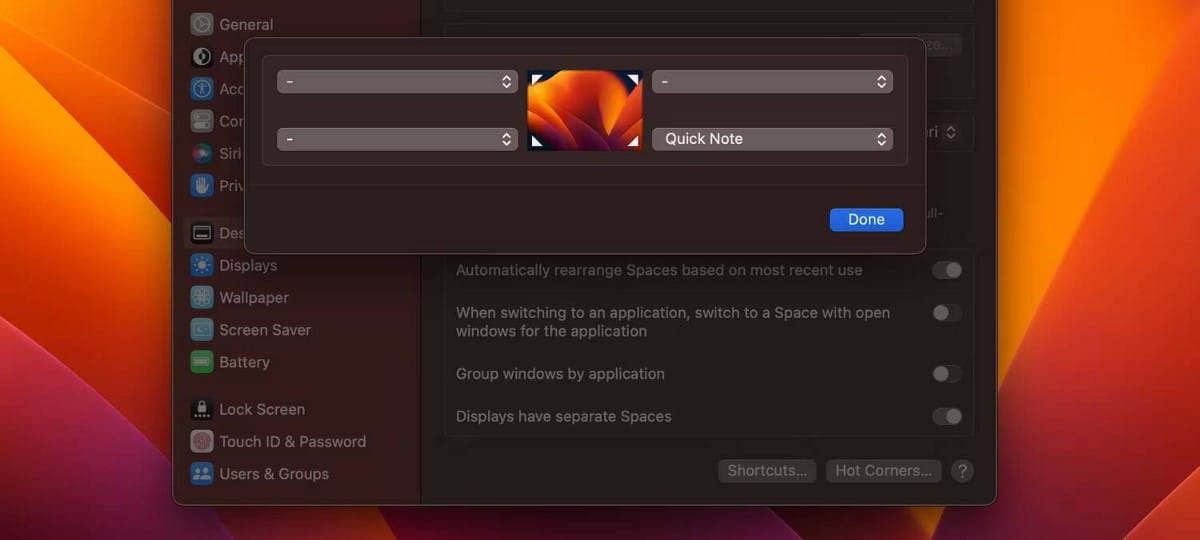
L'une des meilleures fonctionnalités de macOS est sans aucun doute les coins chauds. Cette fonctionnalité vous permet d'ajouter des actions ou des raccourcis aux quatre coins de votre écran. Pour commencer avec les angles effectifs, vous avez besoin de :
- Cliquez sur le menu Pomme
- Aller à Paramètres du système.
- Dans le menu de gauche, faites défiler vers le bas et allez à Bureau et barre d'icônes
- Faites défiler et cliquez Angles effectifs.
- Sélectionnez un angle que vous souhaitez utiliser, puis choisissez l'action que vous préférez.
- Continuez à faire la même chose avec les autres coins, et lorsque vous avez terminé, cliquez sur Fait au bas de la fenêtre.
Ensuite, tout ce que vous avez à faire est de passer votre souris sur n'importe quel coin, et votre Mac effectuera l'action. Vérifier Fonctionnalités que vous devez activer sur tout nouveau MacBook pour l'école ou le travail.
4. Recherche Spotlight
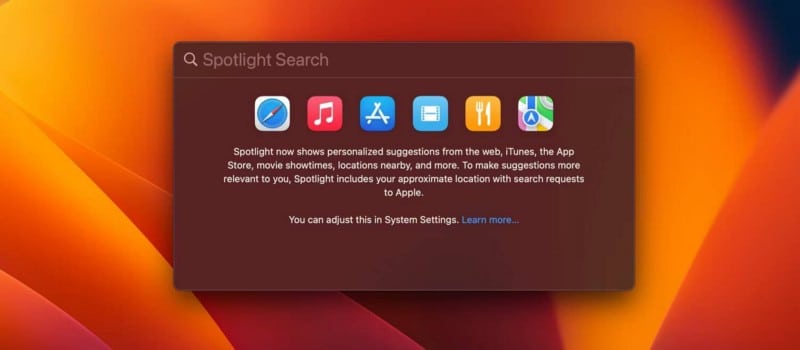
Spotlight sur Mac est une fonctionnalité vraiment intéressante qui vous aidera à trouver à peu près n'importe quoi en un instant. Avec Spotlight, vous pouvez rechercher n'importe quoi, et votre Mac fera de son mieux pour le trouver dans vos fichiers ou sur le Web.
Par exemple, vous pouvez taper quelque chose comme "Notes" ou "FaceTime", et Spotlight affichera 
Si vous voulez aller plus loin, vous pouvez utiliser Aide-mémoire Spotlight Et utilisez cette fonctionnalité pour résoudre certaines opérations de base telles que l'addition, la soustraction ou la division.
Vous pouvez saisir une expression mathématique, un montant en devise, une température ou une mesure dans le champ de recherche Spotlight et obtenir une conversion ou un calcul dans le champ de recherche.
- Opérations arithmétiques : saisissez une expression mathématique, 956*23.94 ou 2020/15.
- Conversions de devises : saisissez le montant de la devise, par exemple 100 dollars, 100 yens ou « 300 couronnes en euros ».
- Conversions de température : entrez une température, telle que 98.8 Fahrenheit, 32 Celsius ou "340 kelvins en Fahrenheit".
- Conversions de mesures : saisissez une mesure, telle que 25 lbs, 54 yards, 23 stone ou 32 pieds en mètres.
Pour commencer à utiliser Spotlight sur votre Mac, il vous suffit d'appuyer sur Commande + Espace . Une fois que la recherche Spotlight apparaît sur votre écran, vous pouvez commencer à saisir ce que vous souhaitez rechercher.
5. Vue opposée
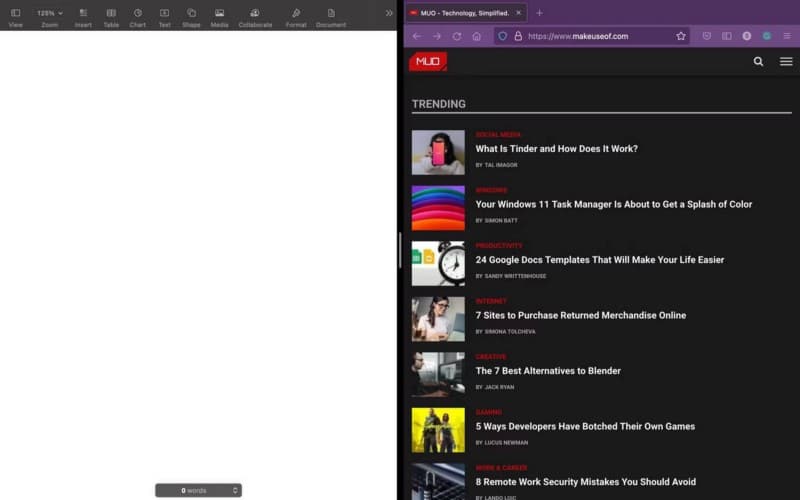
L'un des moyens les plus simples pour votre Mac de vous aider à être plus productif consiste à utiliser Mirror View. Cette fonctionnalité pratique vous permet d'avoir jusqu'à deux applications différentes ouvertes côte à côte, ce qui permet d'éviter les distractions.
Pour démarrer avec Mirror View sur votre Mac, vous devez d'abord ouvrir les deux applications que vous souhaitez utiliser. Ensuite, suivez ces étapes :
- Passez votre souris sur le bouton plein écran
- Choisissez "Déplacer la fenêtre vers la gauche de l'écran" ou "Déplacer la fenêtre vers la droite de l'écran", dans le menu. Selon l'endroit où vous souhaitez placer l'application.
- Sélectionnez l'autre application que vous souhaitez utiliser dans Flip View.
Et c'est tout. Initialement, les deux applications apparaîtront côte à côte et auront la même taille. Vous pouvez cliquer et faire glisser la barre de redimensionnement au milieu des deux applications et la faire glisser vers la gauche ou la droite. Vous pouvez également faire glisser une fenêtre de gauche à droite si vous souhaitez changer de côté.
Une fois que vous avez terminé votre travail, vous pouvez quitter la vue de face en déplaçant votre curseur vers le haut de l'écran jusqu'à ce que vous voyiez les boutons de la fenêtre. Ensuite, cliquez sur le bouton plein écran pour quitter 
6. Livraison
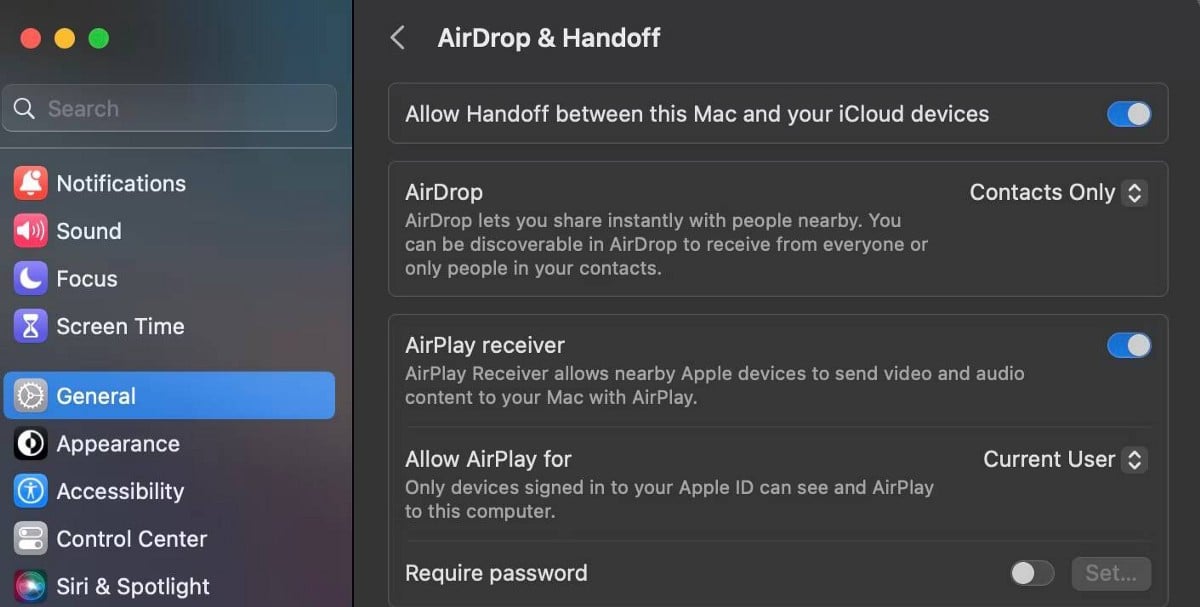
L'un des avantages de l'utilisation des appareils Apple est l'utilisation de fonctionnalités telles que la "livraison". Vous pouvez commencer à travailler sur une application sur un appareil, passer à un autre appareil Apple et reprendre là où vous vous étiez arrêté sans aucun problème.
Par exemple, supposons que vous lisez un article sur votre Mac. Vous pouvez utiliser Submission pour continuer à lire le même article sur votre iPhone sans avoir à rechercher ou même mettre en signet l'article.
Pour commencer à utiliser Tasleem, vous avez besoin de :
- Cliquez sur le bouton du menu Apple
- Aller à Paramètres du système.
- Cliquez Générale Dans la barre latérale.
- Sélectionnez "Diffusion et livraison express".
- Activez Autoriser le transfert entre ce Mac et vos appareils qui utilisent iCloud.
Désormais, lorsque vous utilisez App Switcher sur votre iPhone ou iPad, vous verrez l'option d'ouvrir une application que vous utilisez sur votre Mac et vice versa. Gardez à l'esprit que pour utiliser Submit, vous devez activer Bluetooth sur votre Mac.
Pour désactiver la soumission sur votre Mac, il vous suffira de suivre les étapes ci-dessus et de désactiver cette fonctionnalité. Ou vous pouvez simplement désactiver le Bluetooth. Vérifier Façons de faire durer votre MacBook le plus longtemps possible.
Simplifiez-vous la vie avec votre Mac
Tout comme votre iPhone, iPad ou Apple Watch, votre Mac regorge de fonctionnalités intéressantes et utiles que vous pouvez utiliser au quotidien. La technologie peut affecter votre vie de plusieurs façons, alors assurez-vous d'essayer toutes ces fonctionnalités et d'utiliser celles qui vous aident le plus. Vous pouvez voir maintenant Comment récupérer des données supprimées sur Mac.










